PDFelement - Potente e semplice editor PDF
Inizia con il modo più semplice per gestire i PDF con PDFelement!
Sappiamo tutti che il PDF (Portable Document Format) è il miglior formato per condividere file su diverse piattaforme nel mondo di oggi. Tuttavia, non possiamo ignorare che condividere documenti PDF contenenti dati sensibili senza protezione è estremamente rischioso.
Che tu possieda un'organizzazione, una piccola impresa o gestisca molti file PDF, è fondamentale proteggere sempre i file PDF dall'editing quando li condividi con terze parti, poiché ciò impedirà a personale non autorizzato di modificare le tue informazioni.
Supponiamo tu abbia un documento PDF contenente dati essenziali e desideri proteggerlo prima di condividerlo con il tuo partner commerciale; questo post ti mostrerà diversi metodi per eseguire l'operazione in modo impeccabile. Continua a leggere.
Parte 1: Proteggere i file PDF dalla modifica con una password
Proteggere i file PDF con una password è il metodo più popolare per proteggere i file PDF dall'editing. Questo processo prevede l'utilizzo di una password unica per proteggere il tuo documento PDF, rendendolo così difficile da manomettere da parte di un individuo non autorizzato.
Per proteggere i file PDF dall'editing con una password, hai bisogno dell'aiuto di un software avanzato di gestione dei PDF come PDFelement. Lo strumento vanta funzionalità robuste che facilitano la gestione dei documenti PDF, consentendo agli utenti di qualsiasi livello di esperienza di modificare, proteggere con password e fare molto altro sui file PDF in modo rapido e semplice.
Di seguito sono riportate alcune delle principali caratteristiche di PDFelement:
- Protegge facilmente i file PDF con una password, la redazione, ecc.
- Supporta un OCR avanzato che rende modificabili i file PDF scannerizzati.
- Creare, modificare, compilare e firmare documenti PDF con pochi clic.
- Traduci il PDF sottolineando i testi.
- Estrarre dati dai documenti PDF e aggiungere annotazioni in modo fluido.
I seguenti passaggi spiegano come proteggere i file PDF da modifiche con una password.
Passo 1 Installare e avviare PDFelement
Scarica e installa il software PDFelement sul tuo computer Mac o Windows. Quindi, avvia lo strumento.
Passo 2 Apri file PDF
Clicca sul pulsante Apri nell'angolo in basso a sinistra e carica il/i documento/i PDF che desideri proteggere con una password. È possibile aprire contemporaneamente più file PDF.
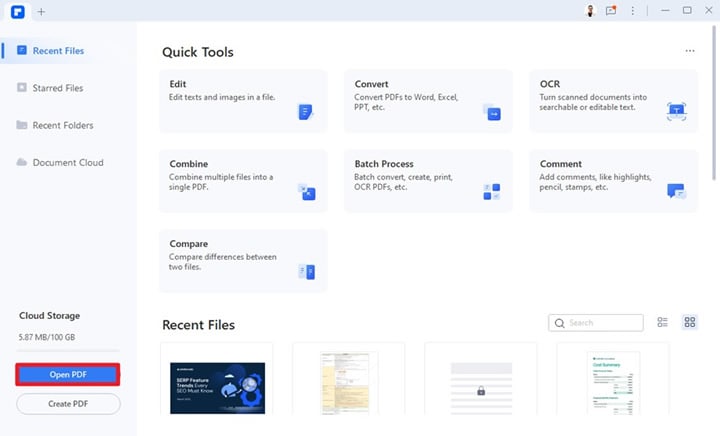
Passo 3 Imposta una password sul PDF
Una volta aperto il/i documento/i PDF che desideri proteggere con una password. Clicca su "Password" in alto dello schermo. Quindi, vai nell'angolo in alto a sinistra e seleziona Imposta Password.
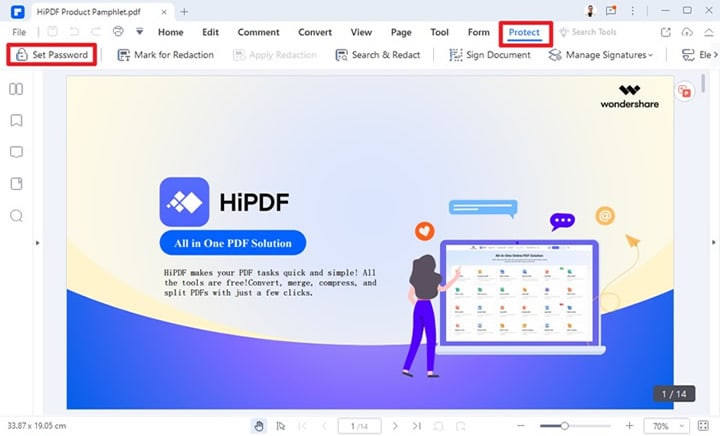
Sul tuo schermo del PC apparirà una finestra pop-up che ti chiederà di inserire una password preferita per il tuo file PDF. Dovresti notare due opzioni diverse, tra cui Password di apertura e Password di autorizzazione.
Password di apertura: Impostando una password aperta, proteggerai il tuo PDF impedendo che venga aperto da chiunque senza la password.
Password di autorizzazione: Il password di autorizzazione, d'altra parte, impedisce a un individuo non autorizzato di stampare il documento PDF o apportare modifiche al suo contenuto.
Inoltre, puoi scegliere la crittografia preferita che desideri per le tue password. PDFelement supporta tre diversi tipi di crittografia, tra cui 128bitAES, 256bitAES e 128bitRC4.
Inserisci le tue password preferite nell'area pertinente, seleziona l'opzione di crittografia desiderata, quindi clicca su Salva per procedere.
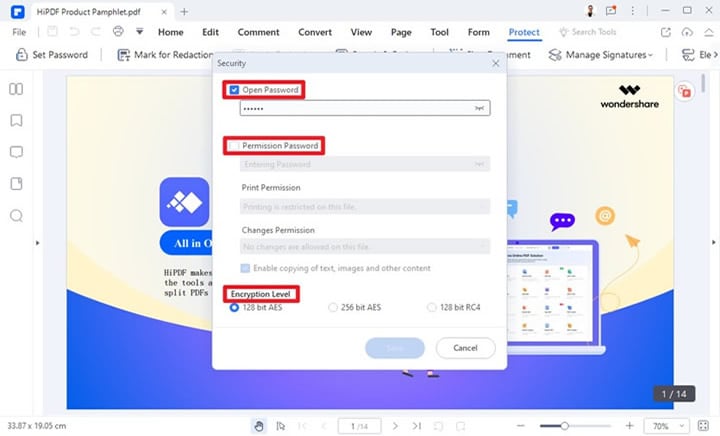
Passo 4 Salva il file PDF
Ora che hai protetto con password il tuo documento PDF, vai nell'angolo in alto a sinistra e clicca su "File". Quindi, seleziona Salva con nome o Salva nella cartella recente per salvare il file nella memoria locale del tuo PC.
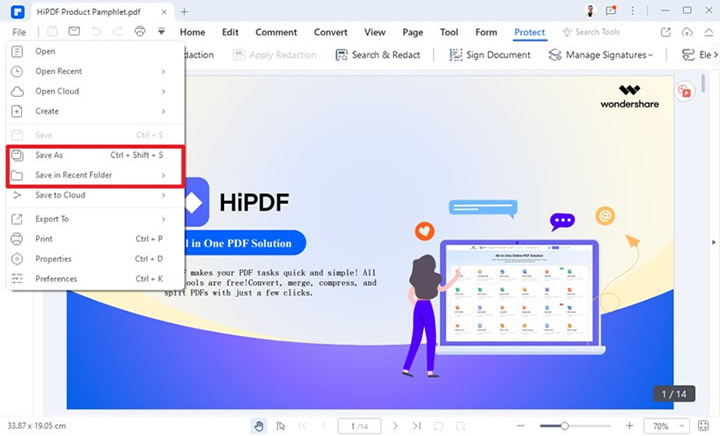
Hai protetto con successo il tuo documento PDF da modifiche con una password. Puoi ripetere il processo per altri file PDF.
Parte 2: Proteggere un PDF dalla modifica convertendolo in file non modificabili
Oltre a proteggere il file PDF da modifiche con una password, è anche possibile proteggerlo dalla modifica convertendolo in un file non modificabile. Potresti chiederti, cos'è un file non modificabile? Un non-editabile è un file in formato immagine che può essere solo visualizzato ma non modificato.
Per convertire i file PDF in file non modificabili, è sufficiente convertirli in immagini. Un tool come PDFelement supporta anche questa funzione ed è molto facile da usare. I passaggi indicati di seguito ti aiuteranno a operare senza intoppi.
Passo 1 Apri il PDF di destinazione
Apri il software PDFelement sul tuo computer Mac o Windows e utilizza il pulsante Apri per aprire i file PDF che desideri proteggere dalla modifica.
Passo 2 Converti PDF in file non modificabili
Ora, vai alla barra in alto e clicca su Converti. Quindi, seleziona "Verso immagine", come mostrato nella schermata sottostante.
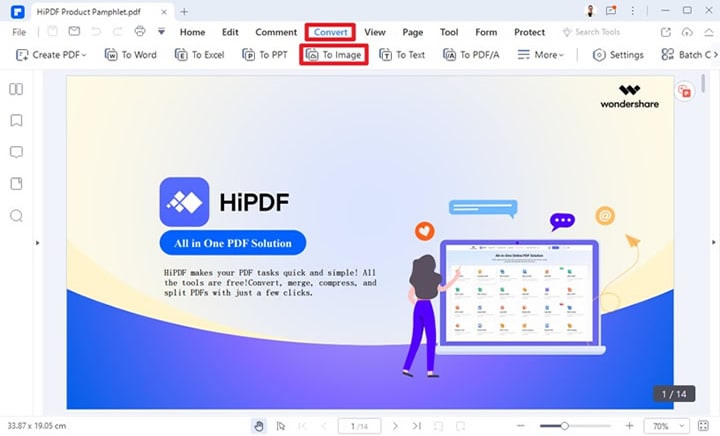
Nella finestra di pop-up che compare, scegli il formato dell'immagine preferito, inserisci il nome del file e seleziona la cartella in cui desideri salvare il file non modificabile sul tuo PC. Dopo di che, clicca su Ok per terminare.
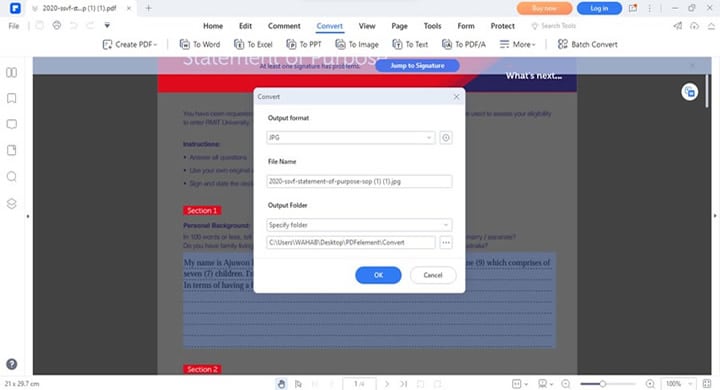
Parte 3: Proteggere un PDF dall'editing aggiungendo una firma digitale
Questo potrebbe sembrare sorprendente, ma puoi effettivamente proteggere i tuoi file PDF dall'editing semplicemente aggiungendo una firma digitale. Sì, le firme digitali di solito si basano su un tipo di crittografia che le rende l'ultima parte di un documento, aiutando così gli utenti a aumentare la sicurezza di un documento.
Quindi, una volta che aggiungi la tua firma a un file PDF, aggiunge un livello extra di sicurezza, spesso chiamato autenticazione a due fattori, al tuo documento, rendendo impossibile per chiunque modificare il tuo file PDF senza il tuo consenso. Inoltre, le firme digitali consentono ai tuoi file PDF di essere conformi all'U.S. Federal ESIGN Act e alle varie leggi internazionali.
Ecco come proteggere i file PDF dall'editing aggiungendo una firma digitale con PDFelement qui sotto;
Passo 1 Avvia l'app PDFelement e utilizza il pulsante Apri nell'angolo in basso a sinistra per caricare il file PDF che desideri proteggere dalla modifica.
Passo 2 Clicca su Proteggi nella parte in alto a destra e seleziona Firmare documento.
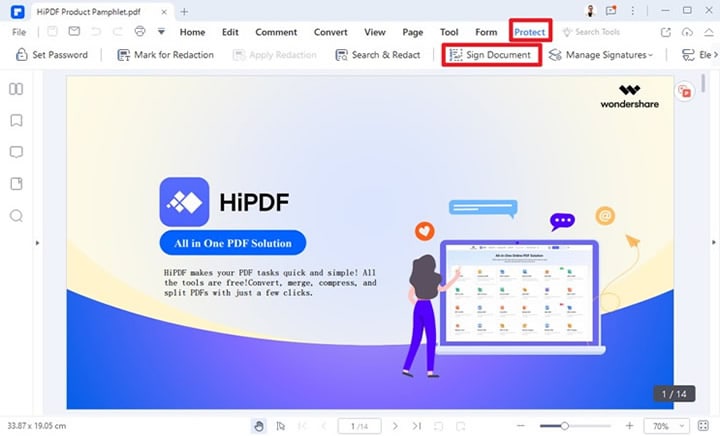
Passo 3 Utilizza il cursore per spostare la casella che appare sullo schermo nella parte in cui desideri che compaia la firma sul file PDF e fai clic sinistro.
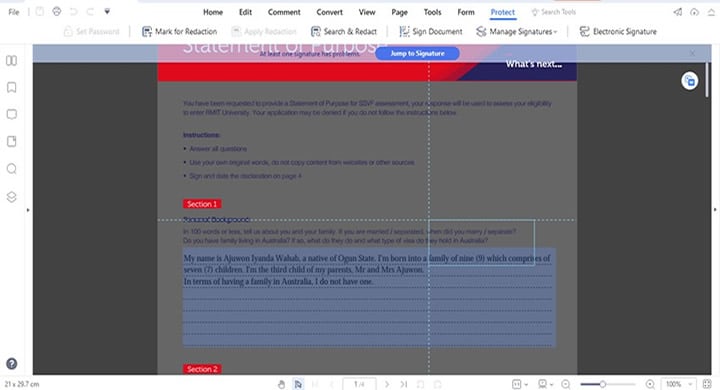
Nella finestra a comparsa che appare, utilizza il pulsante Sfoglia per selezionare un file Digital ID esistente se ne possiedi già uno. Ma se diversamente, seleziona "Voglio creare un nuovo ID digitale" e clicca su Avanti.

Vedrai due opzioni per creare una firma digitale sulla nuova pagina. Seleziona quello che soddisfa le tue esigenze. Qui, scegliamo la prima opzione. Clicca Avanti in seguito.
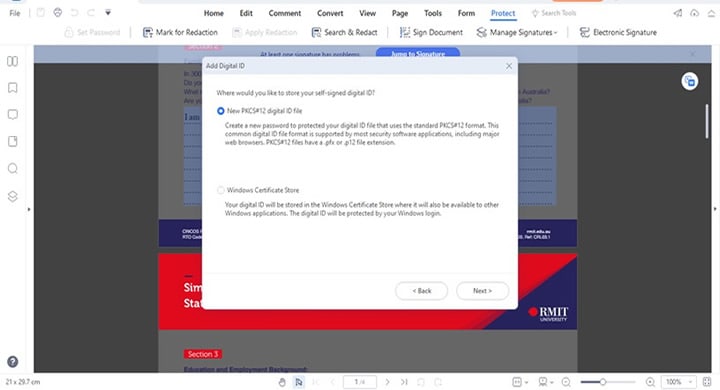
Inserisci le informazioni corrette nei campi pertinenti e clicca su Avanti.
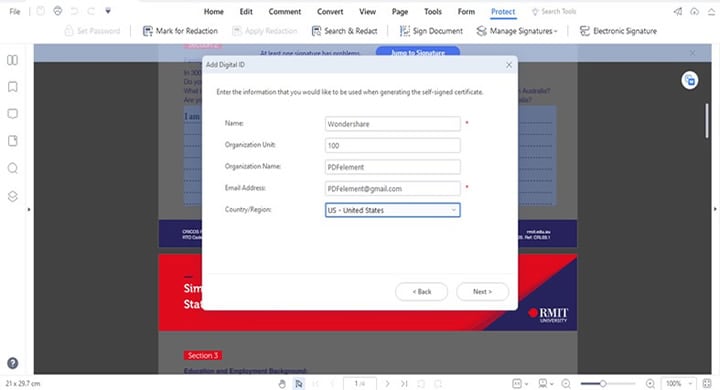
Fare clic su Sfoglia e selezionare la cartella in cui si desidera salvare la firma digitale per utilizzi futuri. Inserisci una password e confermala. Fare clic su Fine per procedere.
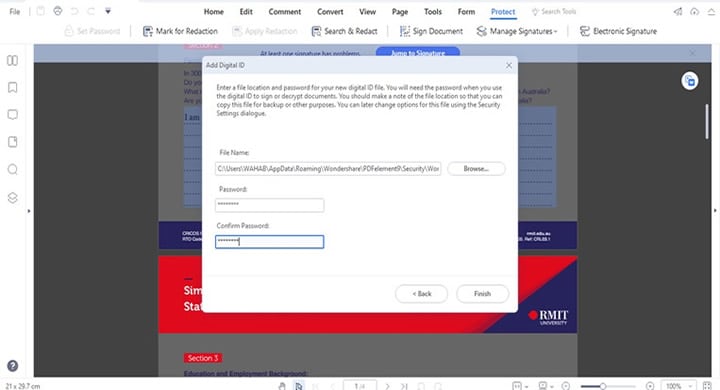
Successivamente, inserisci la password per la tua firma nella casella accanto a "Password". Quindi, clicca su "Firma" per firmare il tuo file PDF.

Passo 4 Infine, salva il documento PDF firmato nella memoria locale del tuo PC. Hai protetto con successo il tuo PDF dallo scorrimento con una firma. È semplice come quello!
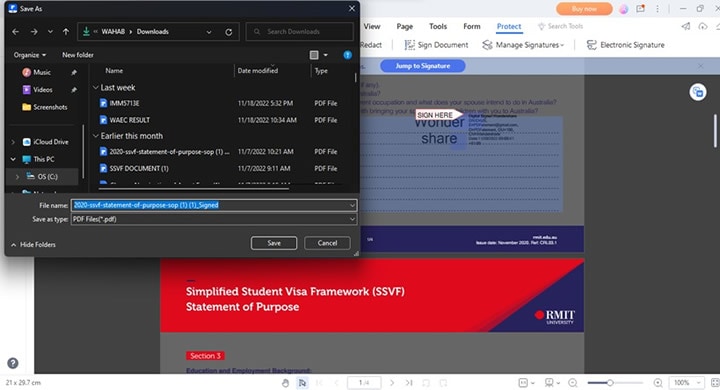
Conclusione
Congratulazioni per aver protetto i tuoi file PDF dall'editing. Come puoi vedere dall'articolo sopra, diverse soluzioni possono essere utili per rendere i PDF non modificabili da parte di individui non autorizzati, con o senza password. Tutto grazie a Wondershare PDF element che fornisce gli strumenti essenziali per eseguire l'operazione con pochi clic. Non esitare ad installare PDFelement sul tuo PC e inizia a gestire i tuoi file PDF meglio di prima.
 100% sicuro | Senza pubblicità |
100% sicuro | Senza pubblicità |

